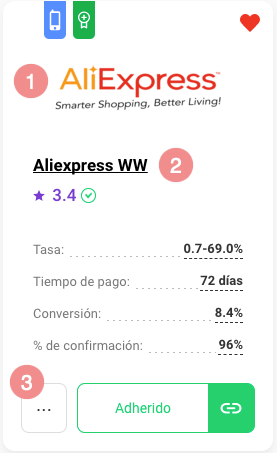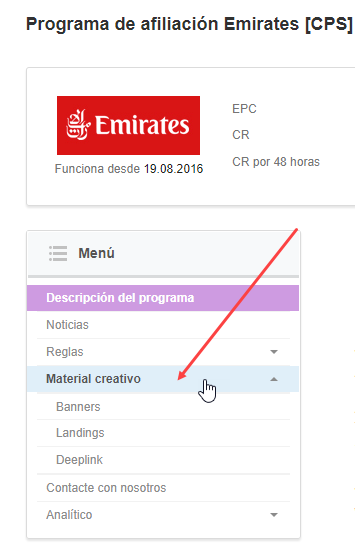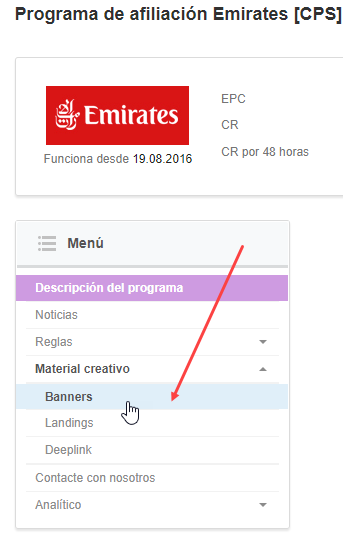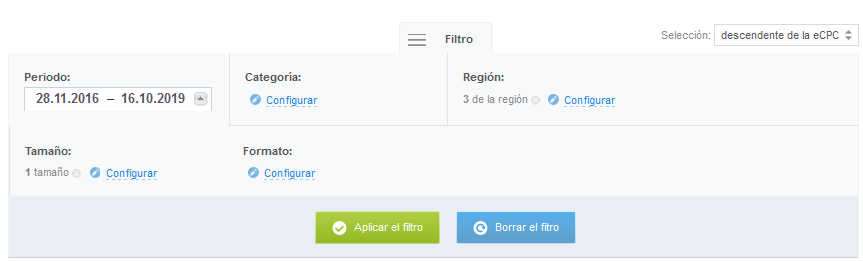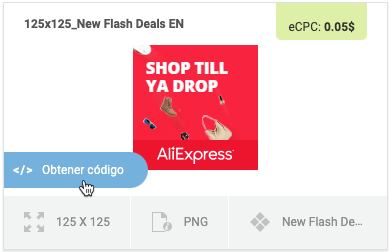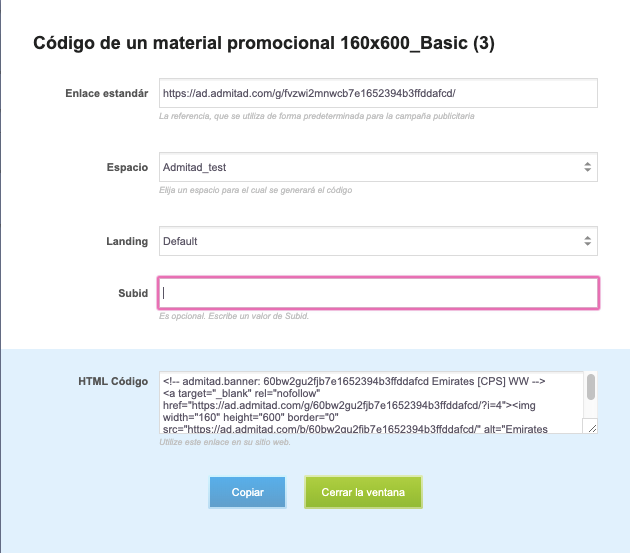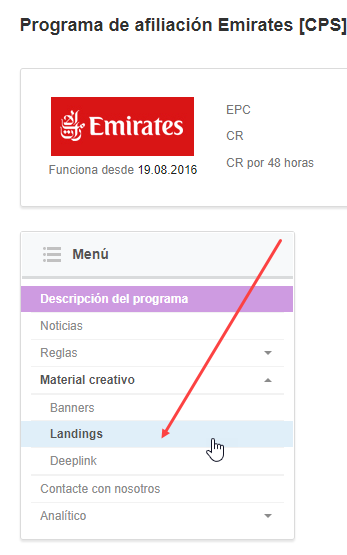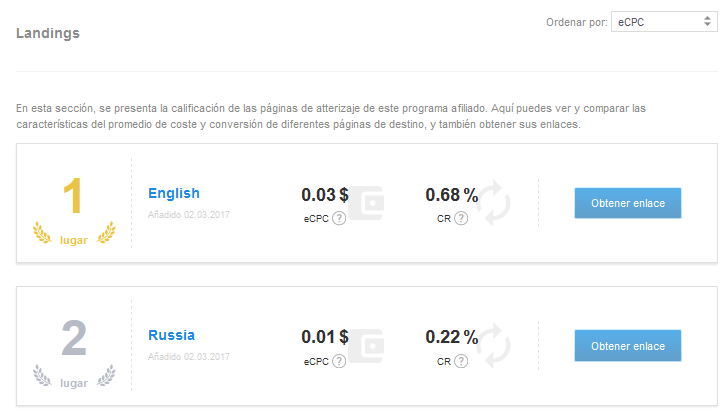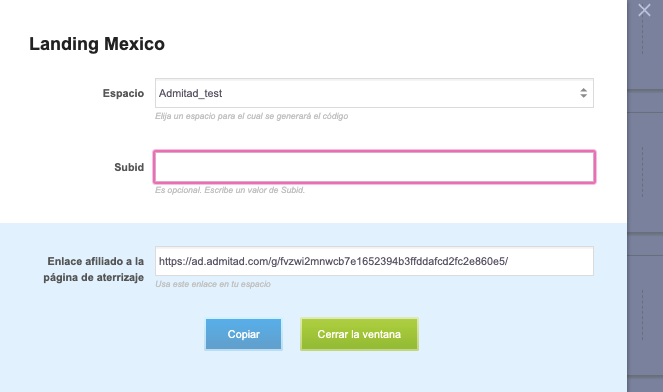Los banners y las páginas de aterrizaje son anuncios que el anunciante proporciona en su programa.
Puedes utilizarlos para promocionar mejor los productos o servicios del anunciante en tu espacio publicitario.
Cómo conseguir los banners o las páginas de aterrizaje de un programa de afiliación
Para recibir los banners y las páginas de aterrizaje disponibles en el programa, tu espacio publicitario tiene que estar adherido al programa. Cómo adherirse al programa
1. Para recibir los banners y las páginas de aterrizaje, ve a la sección Mis programas y busca el programa que necesitas.
2. Ve a la página del programa haciendo clic en su logotipo (1), nombre (2) o en el botón Ver más (3).
3. En la página del programa, en el menú de la izquierda, busca la pestaña Material creativo y haz clic allí.
4. En la lista que aparece, elige Banners o Landings en función de lo que quieras recibir.
Pasa a la sección correspondiente de la guía:
Si la pestaña Landings no aparece en la lista, significa que este programa no tiene ninguna página de aterrizaje.
¿Cómo recibir un banner?
1. Ve a la sección Banners.
2. Verás la lista de todos los banners del programa. Para encontrar los banners apropiados para tu espacio publicitario, utiliza los filtros. Para hacerlo, haz clic en el botón Filtro.
- Período — es el momento en que se han añadido los banners al programa. Cuanto más tarde se haya añadido el banner, más alta es la posibilidad de que sea relevante.
- Formato — JPG, PNG o GIF. En la lista se mostrarán sólo los formatos disponibles en el programa.
- Tamaño — el tamaño del banner. Usa este filtro para dejar sólo los banners que se ajusten al tamaño de tu web. En la lista sólo se mostrarán los tamaños disponibles en el programa.
- Categoría — es el filtro que puede ayudarte a seleccionar banners de una temática específica. Por ejemplo, si eliges la categoría Jerseys verás banners con los jerseys.
- Región — con la ayuda de este filtro puedes filtrar los banners en un idioma específico. Por ejemplo, el programa tiene banners en inglés, alemán y español, pero tú sólo necesitas banners en español. En este caso, filtra los banners para la región "España".
3. Elige el banner que quieras y pulsa Obtener código.
4. En la ventana nueva, elige el espacio publicitario en el que quieres publicar el banner. Si es necesario, añade un SubID.
5. Si quieres que al hacer clic en el banner el usuario vaya a una página de aterrizaje específica en lugar de a la página de inicio del anunciante, selecciónala en el campo con el mismo nombre (siempre que el programa tenga una página de aterrizaje).
6. El código HTML del banner se generará automáticamente. Cópialo.
7. Coloca el código en el código HTML de la página de tu sitio web dentro de la etiqueta <body></body>.
Cómo obtener páginas de aterrizaje
1. Ve a la pestaña Landings.
Si esta pestaña no aparece, significa que este programa no tiene páginas de aterrizaje.
Las páginas de aterrizaje aparecen en forma de lista, ordenadas por eCPC (ganancias medias por clic). También puedes ordenarlas por CR y fecha de adición.
2. Para recibir el enlace de afiliación para la página aterrizaje, haz clic en el botón Obtener enlace situado en la parte derecha de la página de aterrizaje.
3. Elige el espacio publicitario en el que quieres publicar este enlace. Si es necesario, añade un SubID.
Los enlaces de afiliación de los programas de anunciantes de la Federación de Rusia pueden llevar el identificador único de publicidad (token). Ejemplo:erid=AbcdE1Fgh.
Cómo añadir correctamente el SubID a un enlace de este tipo (mira el ejemplo nº4)
Para que el enlace sea más corto y atractivo para los usuarios, acórtalo utilizando la herramienta Shortlink (menú → Herramientas → Shortlink).
4. Copia el enlace listo y publícalo en tu espacio publicitario.